Kā optimizēt Windows datoru, lai iegūtu ātrāku interneta ātrumu
Literārs Mistrojums / / August 05, 2021
Šodien parunāsim par dažiem interesantiem uzlabojumiem, kas to nodrošinās ātrāks interneta ātrums datorā. Parasti cilvēki vaino lēnu interneta savienojamību, ja viņu lejupielādes stendi vai vietnes netiek ielādētas. Viņi nezina, ka ir daži aspekti, kurus viņi var kontrolēt un uzlabot tīkla ātrumu. Protams, jūs nevarat sasniegt labāko iespējamo maksimālo ātrumu. Tomēr vienmēr varat optimizēt datoru un tā uzdevumus, lai sasniegtu lielāku ātrumu.
Šajā ceļvedī esmu minējis dažas vienkāršas metodes, kuras varat izmantot, lai datorā iegūtu ātrāku interneta ātrumu. Šajā ceļvedī esmu runājis par Windows PC. Jūs varat pārvaldīt savus torrent failus, pārvaldīt savu lietojumprogrammu joslas platuma izmantošanu. Tas palīdzēs optimizēt interneta ātrumu datorā. Varat arī pielāgot DNS serveri un mēģināt piekļūt tīmekļa portāliem, izmantojot DNS serveri, kas nav ISP. Apspriedīsim to visu sīki.

Saistīts | Labākie padomi, kā palielināt interneta ātrumu mājās un biroja WiFi tīklā
Satura rādītājs
-
1 Kā iegūt ātrāku interneta ātrumu savā Windows datorā
- 1.1 Pārvaldiet savus torentu failus
- 1.2 Mēģiniet izmantot alternatīvo DNS serveri
- 1.3 Neizmantojiet programmas, kurās tiek izmantots daudz datu
- 1.4 Mēģiniet ierobežot lietotņu joslas platuma lietošanu
- 1.5 Windows OS atspējojiet vienādranga atjauninājumu koplietošanas funkciju
- 1.6 Pārvaldiet citas tīkla ierīces, lai nodrošinātu vienmērīgu ātrāku interneta ātrumu
- 1.7 Straumējiet ar mazāku izšķirtspēju, nevis 4K, lai iegūtu ātrāku interneta ātrumu
Kā iegūt ātrāku interneta ātrumu savā Windows datorā
Pārvaldiet savus torentu failus
Ja izmantojat Torrent lietojumprogrammas, lai lejupielādētu torrentu failus, pārliecinieties, vai vienlaikus neesat lejupielādējis vairākus failus. Tas palēninās kopējo interneta lietošanu datorā. Lejupielādes veiciet pa vienam failam. Varat arī iestatīt, lai konkrētais torrenta fails patērē mazāku joslas platumu.
Vissvarīgākais ir tas, ka pēc lejupielādes neuzstādiet nevienu torrenta failu. Ja vien jūs neesat kāds, kas pārvalda straumju izveides portālu, tad neuzstādiet nevienu torentu. Ja jums ir interneta pakalpojums ar datu pārraides jaudu līdz 1–2 Mb / s, nevajadzētu sūtīt nevienu failu. Tas ir tāpat kā jūs tērējat savu internetu kādam citam. Cilvēki nesaprot šo jēdzienu un daudzo datu izšķiešanu, cieš no lēnas savienojamības un citiem jautājumiem, kas pavada lēnu interneta ātrumu.
Mēģiniet izmantot alternatīvo DNS serveri
Parasts DNS pieprasījums mainīt cilvēkiem lasāmu vietni uz datorā lasāmu IP adresi notiek caur ISP DNS serveri. Tomēr to var mainīt, lai izietu caur citu DNS serveri. Tas ir tas, kā jūs to varat izdarīt.
- Tips Vadības panelis ieslēgts Ierakstiet šeit, lai meklētu lodziņā.
- Kad tiek atvērts vadības panelis, augšējā labajā stūrī ir Skatīt pēc sadaļā. Mainiet to uz Lielas ikonas.
- No ikonām atlasiet Tīkla un koplietošanas centrs
- Kad parādās jaunākais WiFi savienojums, noklikšķiniet uz tā blakus Savienojumi
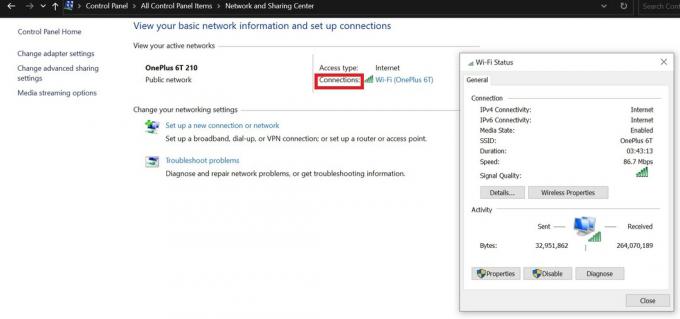
- Mazajā tīkla statusa logā noklikšķiniet uz Rekvizīti
- Jūs redzēsiet virkni izvēles rūtiņu. Veiciet dubultklikšķi uz tā, kas saka Interneta protokola 4. versija

- no nākamā loga atlasiet Izmantojiet šādas DNS servera adreses
- Komplekts Vēlamais DNS serveris kā 8.8.8.8 un Alternatīvais DNS serveris kā 8.8.4.4
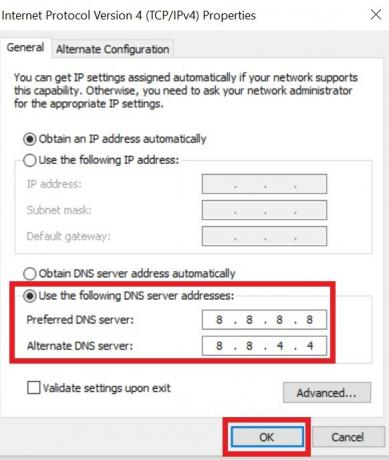
- Lai pabeigtu iestatīšanu, noklikšķiniet uz labi.
Neizmantojiet programmas, kurās tiek izmantots daudz datu
Tas nozīmē, ka, ja vienlaikus neizmantojat vairākas lietotnes, pārbaudiet un aizveriet tās lietotnes, kas patērē daudz interneta datu.
- Nospiediet Ctrl + Shift + Esc lai atvērtu uzdevumu pārvaldnieku
- Pēc tam noklikšķiniet uz Tīkls lai redzētu, ka dators saraksta augšdaļā automātiski rāda datu ietilpīgās lietotnes.

- Atkarībā no tā, cik daudz datu lietotne izmanto, vai no tā, vai lietojat lietotni tajā brīdī, varat ļaut tai darboties vai aizvērt, lai padarītu interneta joslas platumu pieejamu citām lietojumprogrammām.
Mēģiniet ierobežot lietotņu joslas platuma lietošanu
Dažreiz ir lietotnes, kas noregulē fonā un patērē daudz interneta datu. Pārsvarā tās ir mākoņkrātuves lietotnes, piemēram, Dropbox. Varat apskatīt, cik daudz datu patērē programma.
- Sistēmas teknē noklikšķiniet uz Dropbox ikona
- Pēc tam noklikšķiniet uz profila bilde > atlasīt Preferences no izvēlnes
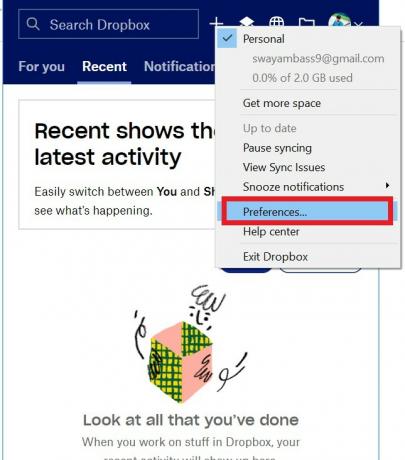
- Nākamais noklikšķiniet uz Joslas platums
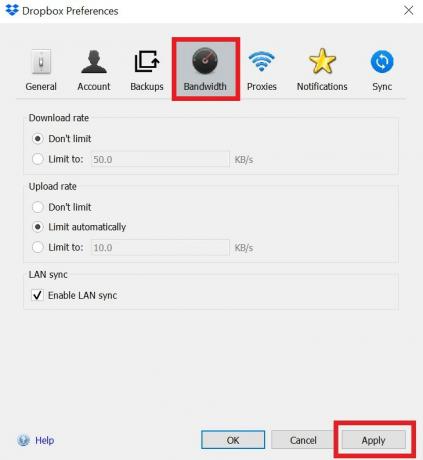
- Tagad, kā redzat, jūs varat manuāli ierobežot datu apjomu, ko Dropbox var izmantot jebkura satura lejupielādēšanai vai augšupielādei. Vienkārši atlasiet Ierobežot līdz radio poga, lai iespējotu manuālu kniebienu.
Windows OS atspējojiet vienādranga atjauninājumu koplietošanas funkciju
Operētājsistēmā Windows 10 varat kopīgot datoram lejupielādēto atjauninājumu ar citiem datoriem, kas pievienoti tīklam. Lai gan tā ir lieliska funkcija, atcerieties, ka citas ierīces saņems atjauninājumu par jūsu interneta datu cenu. Tātad, vai jūs varat to ierobežot vai atspējot??? Jā tu vari.
- Iet uz Iestatījumi > Atjaunināšana un drošība
- Kreisajā panelī noklikšķiniet uz Piegādes optimizācija

- Noklikšķiniet uz pārslēgšanas, lai atspējotu opciju Atļaut lejupielādes no citiem datoriem
Piezīme
Kā redzat ekrānuzņēmumā, ir iespēja Pielāgota opcija. Noklikšķiniet uz tā, lai manuāli izlemtu, cik lielu joslas platumu vēlaties piešķirt oficiālo Windows OS programmatūras atjauninājumu lejupielādei. Vai arī, ja vēlaties kopīgot atjauninājumus, varat arī ierobežot joslas platumu, lai tas neietekmētu jūsu pašu interneta lietošanu.
Pārvaldiet citas tīkla ierīces, lai nodrošinātu vienmērīgu ātrāku interneta ātrumu
Es vienmēr uzskatu, ka internets ir produktīvi jāizmanto kaut kam noderīgam. Var gadīties, ka jūsu mājas tīklā 3 ierīces (dators / viedtālrunis jebkas) ir savienotas ar jūsu galveno tīklu. Ja interneta ātrums ir lēns, tas nozīmē, ka kāda tīkla ierīce var intensīvi kaut ko lejupielādēt. Pretējā gadījumā var būt, ka lejupielādes tiek veiktas vienlaikus visās ierīcēs.
To pašu varam teikt arī par straumēm. Ja divi datori lejupielādē torrent failus no viena tīkla, tad acīmredzami interneta ātrums ievērojami samazināsies. Tātad, atkarībā no tā, kas ir svarīgi, jums vajadzētu pārvaldīt lejupielādes vai lejupielādēt / pārlūkot svarīgo. Vēlāk jūs varat veikt citas lejupielādes. Lieta ir tāda, ja jūs lejupielādējat un pārlūkojat daudz dinamisku tīmekļa lapu pa vienam no vairākām ierīcēm, tas ietekmēs interneta ātrumu. Tāpēc gudri sakārtojiet savu ierīču interneta lietošanu mājas / biroja tīklā.
Straumējiet ar mazāku izšķirtspēju, nevis 4K, lai iegūtu ātrāku interneta ātrumu
Ja skatāties YouTube, OTT platformas, piemēram, Netflix vai Amazon prime, mēģiniet straumēt ar ātrumu 720p, nevis 4K. redziet, ja jums ir viss kārtībā, iztērējot tik daudz datu, skatoties 4K formātā, dodieties uz to. Pretējā gadījumā, ja vēlaties saglabāt datus, izvēlieties tos skatīt ar mazāku izšķirtspēju.
Man patiešām ir labs interneta savienojums, kas nodrošina ātrumu līdz 2 Mbps, taču es izvēlos straumēt ar ātrumu 480p, lai saglabātu datus savam oficiālajam darbam. Jā, dažreiz, atkarībā no satura, man ir tendence straumēt ar 720p vai 4K. Izmēģiniet šo, ja meklējat, lai tīklā saglabātu daudz datu.
Tātad, tas viss ir ātrāka interneta ātruma iegūšana Windows datorā, optimizējot šīs lietas, kuras esmu minējis iepriekš sniegtajā ceļvedī. Es ceru, ka jūs atradāt šo ceļvedi informatīvu.
Lasīt Tālāk,
- Superboost WiFi: vai tā ir krāpšanās, vai tā darbojas
- 5 Svarīga maršrutētāja USB porta izmantošana, kas jums jāzina
- Kā novērst, ja datorā nedarbojas Windows atslēga
- Kura ir labākā tulkošanas lietotne 2020. gadā: Google tulkotājs vai Microsoft Translator
Swayam ir profesionāls tehnoloģiju emuāru autors ar maģistra grādu datorprogrammās, kā arī viņam ir pieredze Android izstrādē. Viņš ir pārliecināts Stock Android OS cienītājs. Papildus tehnoloģiju emuāru rakstīšanai viņam patīk spēlēt spēles, ceļot un spēlēt / mācīt ģitāru.



